安卓怎么给电脑安装系统,安装指南概述
你有没有想过,把你的安卓手机换成电脑系统?听起来是不是有点不可思议?但别急,今天我就要手把手教你,如何给电脑安装安卓系统。没错,就是那个你每天不离手的安卓系统,现在也能在你的电脑上大显身手啦!快来跟我一起探索这个神奇的转换之旅吧!
一、准备工作:工具与材料
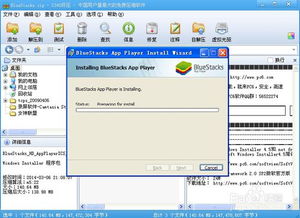
首先,我们要准备好以下工具和材料:
1. 电脑:一台可以正常运行的电脑,最好是Windows系统,因为安装过程可能会涉及到一些Windows特有的操作。
2. U盘:一个至少8GB的U盘,用于制作启动盘。
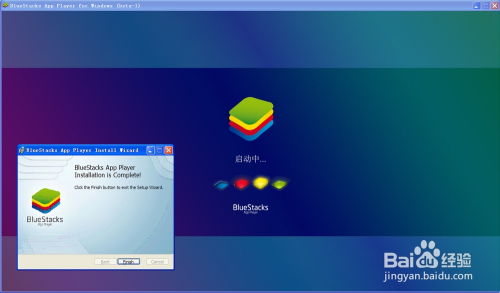
3. 安卓系统镜像文件:从网上下载你想要的安卓系统镜像文件,比如Android x86。
4. 软件:下载并安装一个制作启动盘的软件,比如Rufus。
二、制作启动U盘
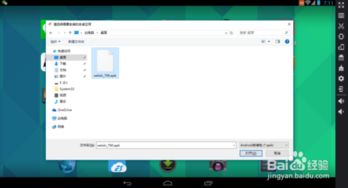
1. 下载镜像文件:打开浏览器,搜索“Android x86 镜像下载”,选择一个可靠的网站下载你需要的安卓系统镜像文件。
2. 制作启动U盘:将U盘插入电脑,打开Rufus软件,选择U盘作为启动盘,然后点击“选择镜像文件”按钮,选择你下载的安卓系统镜像文件。
3. 开始制作:确认无误后,点击“开始”按钮,Rufus会开始制作启动U盘。这个过程可能需要几分钟,请耐心等待。
三、安装安卓系统
1. 重启电脑:将制作好的启动U盘插入电脑,重启电脑。在启动过程中,可能会看到一个启动菜单,选择从U盘启动。
2. 选择安装方式:进入安卓系统安装界面后,选择“安装到硬盘”或“安装到U盘”等选项,根据你的需求进行选择。
3. 分区选择:接下来,你需要选择硬盘分区。如果你是第一次安装安卓系统,建议选择“全新安装”并选择一个未分区的硬盘进行安装。
4. 开始安装:确认分区无误后,点击“开始安装”按钮,等待安装完成。
四、安装驱动程序
1. 安装完成后重启:安卓系统安装完成后,重启电脑。
2. 安装驱动:进入安卓系统后,可能会发现一些硬件设备无法正常工作。这时,你需要安装相应的驱动程序。你可以通过安卓系统的应用商店搜索并安装驱动助手等软件,或者手动下载驱动程序进行安装。
五、优化与调整
1. 调整分辨率:安卓系统默认的分辨率可能与电脑屏幕不匹配,你可以通过设置进行调整。
2. 安装应用:在安卓系统中,你可以安装各种应用,让你的电脑变得更加实用。
3. 备份与恢复:为了防止数据丢失,建议定期备份你的电脑数据。
怎么样,是不是觉得给电脑安装安卓系统其实并没有那么难呢?快来试试吧,让你的电脑焕发新的活力!记得在安装过程中,一定要仔细阅读提示,以免出现不必要的麻烦。祝你好运!
